Optimalizace řízení ohybů ESA S630: Klíčové strategie a praktické tipy
Obsah
• Využití funkce posledního ohybu
• Maximální využití stránky funkcí stroje
• Praktické metody ukládání programů
• Zlepšování strategií nástrojů
• Pohyb po ostatních nabídkových stránkách
• Používání vzdálené volby programu
• Často kladené otázky (FAQ)
◦ Jaké jsou první kroky pro nastavení systému řízení ohýbání ESA S630 na novém stroji?
◦ Může ESA S630 Bend Management podporovat vlastní ohýbací programy?
◦ Jak efektivně využít vzdálený výběr programu s ESA S630 Bend Management?
• Závěr
Pro odborníky, kteří chtějí zdokonalit své pracovní postupy správy ohýbání, nabízí systém ESA S630 neporovnatelná optimalizační řešení. Možná se ptáte, jak aplikovat osvědčené postupy pro maximalizaci efektivity a zefektivnění provozu – a tento průvodce je navržen tak, aby na tuto otázku odpověděl.
Tento článek přináší praktické strategie, které odemknou plný potenciál systému ESA S630 Bend Management. Přijetím těchto metod transformujete své ohýbací operace: zvýšíte přesnost, snížíte prostoji a nakonec zvýšíte výrobní výkon. Podívejme se na kroky, které promění běžnou správu ohýbání v hladký, vysoce výkonný proces.
Využití funkce posledního ohybu
Pro zvýšení efektivity ohýbacích operací je klíčové ovládnutí funkce „Poslední ohyb“ v systému řízení ohýbání ESA S630. Tato funkce působí jako ochranný mechanizmus tím, že označí poslední ohyb v sekci zpracování a tak zabrání neúmyslnému vložení dalších ohybů. Pokud je správně použita, pomáhá obsluze udržet přesné, chybami nezatížené sekvence zpracování – můžete ji identifikovat pomocí ikony posledního ohybu umístěné v pravém horním rohu níže uvedeného obrázku:
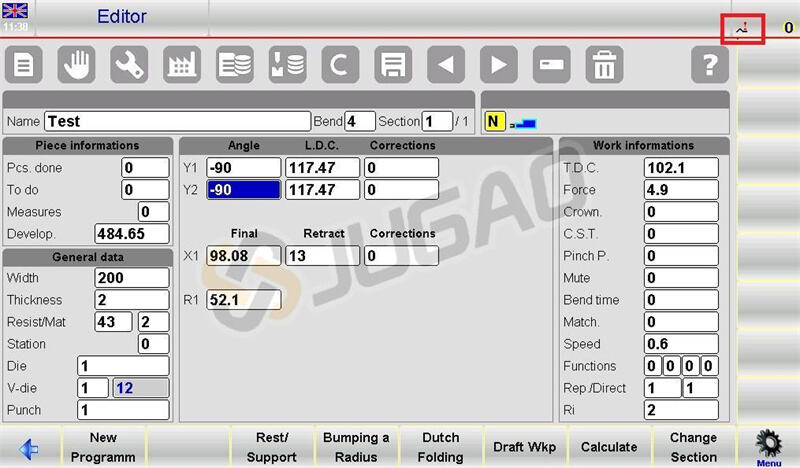
Začlenění funkce „Poslední ohyb“ do pracovního postupu ESA S630 může výrazně zlepšit přesnost, zejména při zpracování složitých posloupností ohybů s více kroky.
Využití stránky Funkce stroje na maximum
Ve software pro řízení ohýbání ESA S630 je stránka „Funkce stroje“ klíčová pro zlepšení ovládání stroje během ohýbání. Zde mohou obsluhovatelé nastavit vlastní funkce pro každý ohyb, aby přizpůsobili výkon konkrétním úlohám.
Chcete-li získat přístup k této funkci: Stiskněte odpovídající tlačítko na stránce Editor a poté vyberte možnost 9>> Funkce stroje. Vyskakovací okno nabízí řadu nastavení pro jemné doladění provozu:
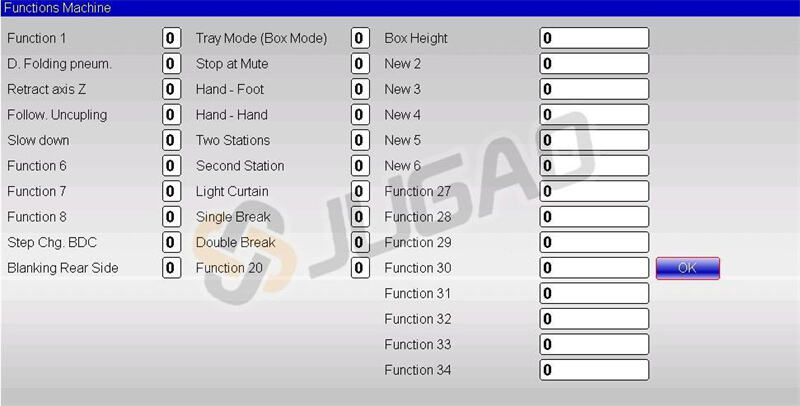
• Funkce pneumatického skládání D.: Spouští pneumatické zvedání razic, čímž zajišťuje přesnost při ohýbání v dutském záhybu.
• Funkce retrakce osy Z: Upravuje osy Z1 a Z2 na základě hodnoty „Z Deviation“, aby udržela přesnost zpracování.
• Funkce uvolnění následníku: Provádí cyklus uvolnění pro řízení pohybu komponenty následníku.
• Funkce zpomalení: Udržuje trn v klesajícím pohybu pomalu, což zlepšuje kontrolu během ohybového cyklu.
• Funkce změny kroku BDC: Umožňuje úpravu ohybu v dolním mrtvém bodě, čímž zvyšuje přesnost.
• Funkce blokování zadního nosníku: Pracuje se systémy bezpečnosti MCS, aby deaktivovala zadní nosník, když je to potřeba.
• Režim podavače (režim krabice) a funkce výšky krabice: Zajišťují bezpečné ohýbání obrobků ve tvaru krabice pomocí systémů „laser safe“.
• Zastavení u funkce ztlumení: Umožňuje pozastavení při změnách rychlosti v rámci systému „laser safe“.
• Funkce ruka-noha a ruka-ruka: Zajišťují manuální zastavení na bodech ztlumení pro flexibilní ovládání.
• Funkce dvou stanic a druhé stanice: Řídí provoz s dvojpedálem při použití systému „laser safe“.
Stránka „Machine Functions“ je klíčová pro přesné ovládání správy ohýbání ESA S630 – umožňuje přizpůsobit operace konkrétním požadavkům obrobku, čímž zajišťuje efektivitu i bezpečnost.
Praktické metody ukládání programů
Efektivní správa programů je zásadní pro hladký chod systému ESA S630 Bend Management. Počínaje verzí 10.1 byly formáty pracovních programů rozšířeny na 20 funkcí. I když verze 10.x podporuje starší formáty programů, neumožňuje zpětnou kompatibilitu – proto je nutné programy ukládat ve formátech kompatibilních se staršími verzemi, pokud je to vyžadováno.
Přehled ukládání verzí
Stránka Uložení verze usnadňuje správu programů zobrazením aktuálních programů, jejich indexů verzí, zaškrtávacích políček pro výběr cílových verzí k uložení a funkcí jako [Uložit jako…] a [Uložit VŠE jako…].
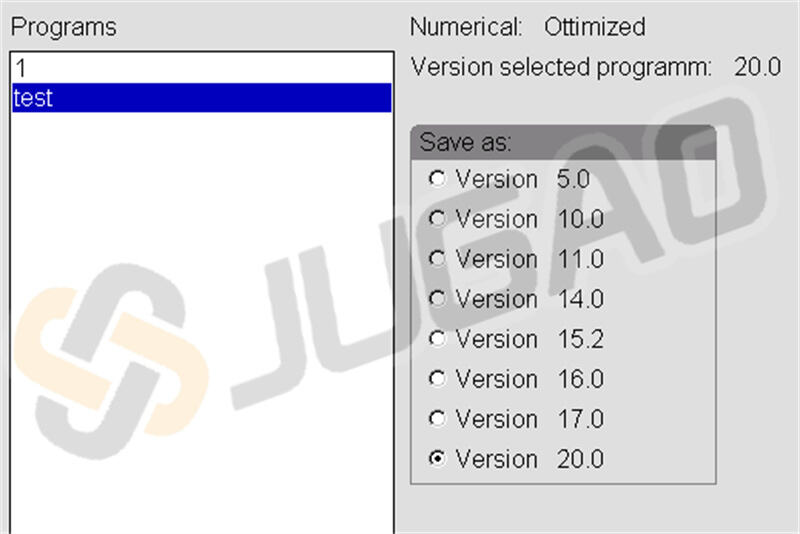
Uložení jednoho číselného programu
Chcete-li uložit program ve formátu kompatibilním se starší verzí:
1. Přejděte na rozhraní Seznam programů.
2. Klikněte na [Uložit verzi] pro otevření stránky pro ukládání.
3. Použijte dotykovou obrazovku k výběru požadovaného formátu (např. Verze 14.0).
4. Klepněte na [Uložit jako…], pojmenujte program a dokončete uložení.
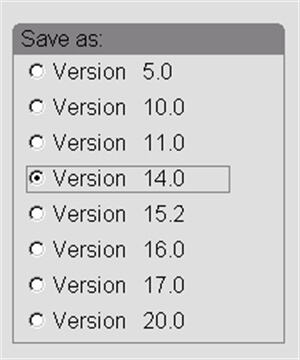
Uložení všech programů
Chcete-li uložit všechny stávající programy najednou:
1. Otevřete Seznam programů.
2. Přejděte na stránku pro ukládání kliknutím na [Uložit verzi].
3. Pomocí dotykové obrazovky vyberte cílový formát (např. Verze 14.0).
4. Vložte naformátovaný USB disk do zařízení.
5. Vyberte [Uložit vše jako…] pro uložení všech programů na USB disk.
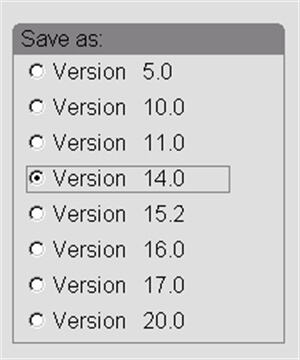
Tyto metody zvyšují spolehlivost a efektivitu řízení ohýbání ESA S630, což zajišťuje snadný přístup k programům a kompatibilitu mezi různými verzemi systému.
Dokonalé strategie nástrojů
Efektivní řízení ohýbání ESA S630 závisí na obratném používání stránky „Nástroje“, která spravuje pracovní stanice a automaticky vypočítává pozice osy Z. Pro otevření této stránky: přejděte do Editoru a poté vyberte možnost 11 >> Nástroje. Rozhraní zobrazuje pohled na stroj zepředu, kde ikony „Zubů“ představují nástroje a ovládací okna jsou umístěna na pravé straně.
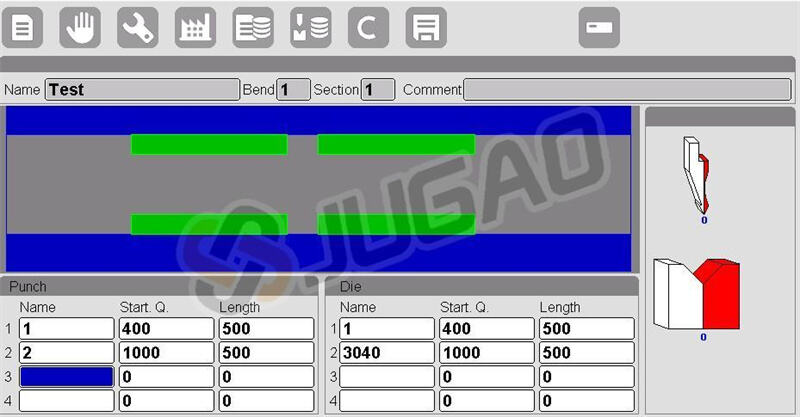
Ve spodní části stránky se nacházejí dvě klíčová okna, která zobrazují podrobnosti až pro čtyři pracovní stanice, včetně:
• Číslo pracovní stanice: Určete, která pracovní stanice je aktivní (v rozsahu od 1 do 4).
• Identifikace nástroje: Přiřaďte názvy raznic a zápustek k uvedeným nástrojům.
• Měření: Zadejte počáteční rozměry – vypočítané od bodu 0, pokud je povolena možnost „Vzdálenost 0-vnitřní rameno“.
• Délka nástrojů: Zadejte délku nástrojů pro každou pracovní stanici.
Použitím těchto funkcí můžete vylepšit řízení ohýbání ESA S630: zajistit přesný výběr nástrojů, zjednodušit údržbu a zvýšit celkovou efektivitu při zpracování kovů.
Pohyb mezi ostatními stránkami nabídky
Pro hladký chod systému řízení ohýbání ESA S630 je nutné znát způsob navigace po klíčových stránkách nabídky. Následuje návod, jak používat základní funkce:
Vypnutí NC
Chcete-li bezpečně vypnout CNC systém:
1. Stiskněte určené tlačítko dvakrát, čímž otevřete nabídku.
2. Vyberte možnost 5>> Vypnout.
Zobrazení verze softwaru
Chcete-li zkontrolovat detaily softwaru (včetně verze SW):
1. Dvakrát stiskněte příslušné tlačítko pro vstup do nabídky.
2. Vyberte možnost 6 >> Verze.
Zobrazení nebo změna loga
Chcete-li zkontrolovat nebo upravit zobrazení loga:
1. Stiskněte určené tlačítko dvakrát, čímž otevřete nabídku.
2. Vyberte možnost 7 >> Logo.
Osvojení těchto základních funkcí nabídky zajistí, že budete mít personalizovanou a efektivní kontrolu nad systémem řízení ohybu ESA S630.
Použití vzdálené volby programu
Chcete-li použít režim vzdálené volby programu, musíte nejprve připravit požadované prostředky a správně nakonfigurovat CNC. Podrobné kroky konfigurace naleznete v příručce Parametry stroje poskytnuté výrobcem stroje – to zajistí, že režim bude fungovat podle zamýšleného účelu.
Často kladené otázky (FAQ)
Jaké jsou první kroky pro nastavení ESA S630 Bend Management na novém stroji?
Začněte tím, že si přečtete uživatelskou příručku stroje pro počáteční pokyny k nastavení. Dále nakonfigurujte parametry CNC tak, aby byla zajištěna kompatibilita s ESA S630 Bend Management. Nakonec ověřte všechny připojení, aby byla zajištěna bezproblémová integrace programu a předešlo se provozním potížím.
Může ESA S630 Bend Management podporovat vlastní ohýbací programy?
Ano, ESA S630 Bend Management je navrženo tak, aby zvládalo vlastní ohýbací programy. Můžete nakonfigurovat CNC tak, aby tyto vlastní programy přijímalo a přesně je provádělo – tato flexibilita pomáhá splnit specifické výrobní požadavky a rozšiřuje celkové možnosti systému.
Jak efektivně využívat vzdálený výběr programu s ESA S630 Bend Management?
Pro efektivní využití vzdálené volby programu nejprve připravte všechny potřebné zdroje (jak je uvedeno v pokynech výrobce). Poté nakonfigurujte CNC podle pokynů v příručce Parametry stroje. Správná konfigurace minimalizuje výpadky a zvyšuje provozní efektivitu.
Závěr
Při optimalizaci řízení ohýbání ESA S630 může sada klíčových strategií výrazně zvýšit provozní efektivitu a snížit výpadky. Zlepšením přesnosti nastavení, využitím vzdálené volby programu a pravidelnou údržbou systému dosáhne váš lisy na ohýbání optimálního výkonu. Tyto strategie společně usnadňují ohýbací operace, zvyšují přesnost a celkovou produktivitu.
Pro komplexní podporu a plné využití možností systému ESA S630 Bend Management kontaktujte náš odborný tým. Jsme tu, abychom poskytli podrobné informace, přizpůsobená řešení a další dokumentaci, která vás provede každým krokem. Neváhejte se na nás obrátit pro konzultace, dodatečné zdroje nebo pro prozkoumání související dokumentace na našich webových stránkách. Spoluprací s námi zajistíte, že vaše zařízení budou pracovat s maximální efektivitou a pravidelně dosahovat vynikajících výsledků.


















































